DBeaver é uma aplicação avançada para gerenciar clientes SQL e administrar bancos de dados. É um projeto de código aberto que opera em diversas plataformas, incluindo Linux. Este guia detalha o processo de instalação do DBeaver no Ubuntu.
Instalando o DBeaver no Ubuntu via Terminal (Apt)
O DBeaver pode ser instalado no Ubuntu através do gerenciador de pacotes Apt, acessível via terminal. Siga os passos abaixo para instalar o cliente DBeaver MySQL no seu sistema Ubuntu:
Primeiramente, abra uma janela de terminal. Isso pode ser feito pressionando as teclas Ctrl + Alt + T. Com o terminal aberto, utilize o comando wget para baixar o pacote DEB mais recente do DBeaver:
wget https://dbeaver.io/files/dbeaver-ce_latest_amd64.deb
Após o download, é necessário configurar o Java no seu Ubuntu. O pacote DEB do DBeaver não inclui o Java, portanto a instalação é manual. Use o comando Apt abaixo para instalar o OpenJDK 11:
sudo apt install openjdk-11-jre openjdk-11-jdk -y
Com o Java configurado, utilize o comando CD para navegar até o diretório “Downloads” onde o pacote DEB do DBeaver foi salvo:
cd ~/Downloads
Dentro da pasta “Downloads”, execute o comando Apt para instalar o pacote DEB do DBeaver no seu sistema Ubuntu Linux:
sudo apt install ./dbeaver-ce_21.0.0_amd64.deb
Ao executar o comando acima, o Ubuntu irá verificar as dependências necessárias para o DBeaver e listá-las. Confirme a instalação pressionando “Y”.
Após a confirmação, o Ubuntu iniciará a instalação do DBeaver. Uma vez concluída, o aplicativo estará disponível no menu de aplicações.
Instalando o DBeaver no Ubuntu via Terminal (Snap)
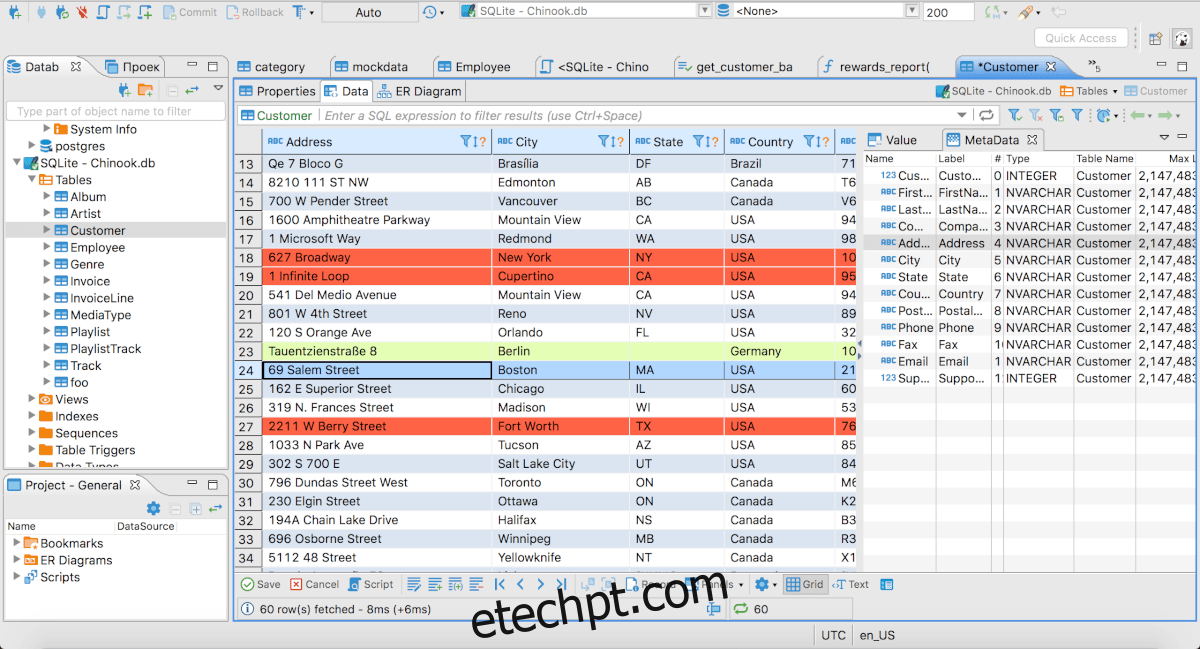
O DBeaver está disponível para usuários Ubuntu como um pacote DEB, o que o torna compatível com a maioria das distribuições Linux baseadas no Ubuntu. No entanto, a instalação nem sempre ocorre sem problemas.
Se preferir, você pode instalar o DBeaver através do pacote Snap, que também é distribuído pelos desenvolvedores na Snap Store.
Para iniciar a instalação via Snap, abra o terminal (Ctrl + Alt + T) ou procure por “Terminal” no menu de aplicativos.
Com o terminal aberto, execute o seguinte comando para instalar o DBeaver:
sudo snap install dbeaver-ce
Após a execução do comando, o Ubuntu Snap Store instalará o DBeaver no sistema. Ao término do processo, você poderá encontrar o aplicativo no menu de aplicações.
Instalando o DBeaver no Ubuntu via Terminal (Flatpak)

Além dos pacotes DEB e Snap, o DBeaver também está disponível como um pacote Flatpak. Se você deseja evitar os métodos anteriores, siga os passos abaixo:
Primeiro, abra uma janela de terminal (Ctrl + Alt + T) ou procure por “Terminal” no menu de aplicativos.
Com o terminal aberto, configure o tempo de execução do Flatpak, necessário para instalar pacotes nesse formato. Sem ele, a versão Flatpak do DBeaver não funcionará.
Após configurar o tempo de execução, configure a loja de aplicativos Flathub, onde a maioria dos pacotes Flatpak, incluindo o DBeaver, são distribuídos. Para habilitar a Flathub, execute o seguinte comando:
flatpak remote-add --if-not-exists flathub https://flathub.org/repo/flathub.flatpakrepo
Com a Flathub configurada, você pode instalar o DBeaver utilizando o seguinte comando:
flatpak install flathub io.dbeaver.DBeaverCommunity
Extensões Flatpak do DBeaver
Além do DBeaver, a Flathub também distribui extensões para PostgreSQL e MariaDB. Se desejar instalá-las via Flatpak:
Para instalar a extensão PostgreSQL, use:
sudo flatpak install io.dbeaver.DBeaverCommunity.Client.pgsql
Para instalar a extensão MariaDB, use:
sudo flatpak install io.dbeaver.DBeaverCommunity.Client.mariadb